วิธีเติมเซลล์รายการแบบหล่นลงด้วยสีเท่านั้นและไม่ใช่ข้อความใน Excel?
ในบางกรณี คุณอาจใช้สีสต็อปไลท์เพื่อรายงานสถานะของโครงการ ตัวอย่างเช่น ในตารางการจัดการโครงการด้านล่าง สีเขียว แสดงให้เห็นถึง ดี สีเหลือง แสดงให้เห็นถึง มีความเสี่ยงและ สีแดง แสดงให้เห็นถึง ออกนอกเส้นทาง. การใช้สีเพื่อรายงานสถานะของโครงการเป็นวิธีที่ใช้งานง่ายในการจัดการโครงการ นอกจากนี้ คุณต้องการแสดงเฉพาะสีในเซลล์โดยไม่มีข้อความที่เกี่ยวข้อง บทความนี้มีสองวิธีที่จะช่วยให้คุณทำงานนี้สำเร็จ

เติมสีในเซลล์แบบเลื่อนลง ไม่ใช่ข้อความที่มีการจัดรูปแบบตามเงื่อนไข
เติมเซลล์แบบเลื่อนลงด้วยสีและไม่ใช่ข้อความด้วยเครื่องมือที่น่าทึ่ง
เติมสีในเซลล์แบบเลื่อนลง ไม่ใช่ข้อความที่มีการจัดรูปแบบตามเงื่อนไข
อันที่จริง การใช้กฎการจัดรูปแบบตามเงื่อนไขจะช่วยกำหนดสีให้กับข้อความที่เกี่ยวข้องในช่วงเท่านั้น หากต้องการแสดงเฉพาะสีที่ไม่มีข้อความในเซลล์รายการดรอปดาวน์ คุณต้องเปลี่ยนการจัดรูปแบบของเซลล์
1. ประการแรก คุณต้องสร้างรายการแบบหล่นลงในเซลล์ของคอลัมน์สถานะ
หมายเหตุ ถ้าคุณได้สร้างรายการดรอปดาวน์ในเซลล์แล้ว ให้ข้ามขั้นตอนนี้
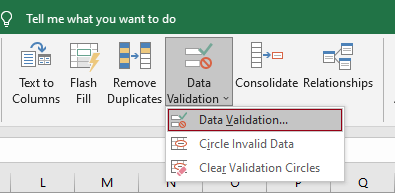
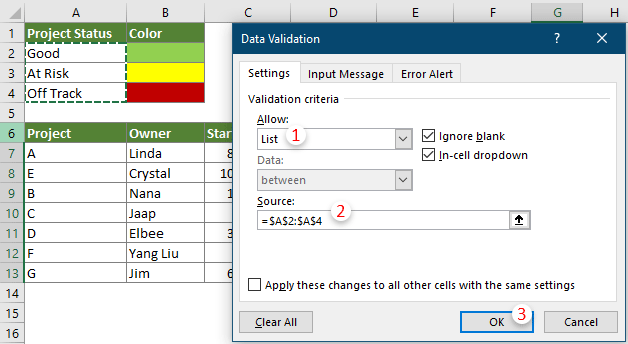
2. เก็บเซลล์รายการแบบหล่นลงที่เลือกไว้ คลิก หน้าแรก > การจัดรูปแบบตามเงื่อนไข > เน้นกฎของเซลล์ > เท่ากับ.

3 ใน เท่ากับ คุณต้องกำหนดค่าดังต่อไปนี้

4 ใน จัดรูปแบบเซลล์ ให้ไปที่ไฟล์ ใส่ แท็บ ระบุสีพื้นหลัง แล้วคลิก OK เพื่อบันทึกการตั้งค่า

5 คลิก OK เมื่อมันกลับไปที่ เท่ากับ กล่องโต้ตอบ
6. ทำซ้ำขั้นตอนข้างต้นตั้งแต่ 2 ถึง 5 เพื่อกำหนดสีให้กับค่าอื่นๆ
ตามค่าเริ่มต้น เมื่อเลือกค่าในรายการดรอปดาวน์ ค่าจะถูกเติมลงในเซลล์ ในกรณีของเรา ทั้งสีและข้อความจะแสดงในเซลล์รายการดรอปดาวน์ คุณต้องเปลี่ยนรูปแบบเซลล์เพื่อซ่อนค่าของเซลล์และเก็บเฉพาะสี

7. เลือกเซลล์รายการแบบหล่นลง คลิกขวาและเลือก จัดรูปแบบเซลล์ ในเมนูบริบท

8 ใน จัดรูปแบบเซลล์ กล่องโต้ตอบและภายใต้ จำนวน คุณต้อง:

ตอนนี้คุณสามารถเติมเซลล์รายการดรอปดาวน์ด้วยสีเท่านั้นโดยไม่มีข้อความ

เติมเซลล์แบบเลื่อนลงด้วยสีและไม่ใช่ข้อความด้วยเครื่องมือที่น่าทึ่ง
ในวิธีการข้างต้น การสร้างกฎการจัดรูปแบบตามเงื่อนไขสำหรับแต่ละค่าในรายการดรอปดาวน์ใช้เวลานานมาก ที่นี่เราแนะนำให้คุณรู้จักกับ รายการแบบหล่นลงสี คุณลักษณะของ Kutools สำหรับ Excel. ด้วยคุณสมบัตินี้ คุณสามารถกำหนดสีต่างๆ ให้กับรายการดรอปดาวน์ได้อย่างง่ายดาย จากนั้นเปลี่ยนการจัดรูปแบบของเซลล์ด้วยตนเองเพื่อซ่อนค่าของเซลล์และเก็บเฉพาะสี
1. เลือกเซลล์รายการแบบหล่นลงที่คุณจะกำหนดสีให้กับรายการแบบเลื่อนลง
2 คลิก Kutools > รายการแบบหล่นลง > รายการแบบหล่นลงสี.

3 ใน รายการแบบหล่นลงสี กล่องโต้ตอบ โปรดทำการตั้งค่าต่อไปนี้

รายการดรอปดาวน์ทั้งหมดในช่วงที่เลือกได้รับการกำหนดด้วยสีที่ต่างกัน
4. เลือกเซลล์รายการแบบหล่นลงทั้งหมด คลิกขวาและเลือก จัดรูปแบบเซลล์ ในเมนูบริบท

5 ใน จัดรูปแบบเซลล์ กล่องโต้ตอบและภายใต้ จำนวน คุณต้อง:

ตอนนี้คุณสามารถเติมเซลล์รายการดรอปดาวน์ด้วยสีเท่านั้นโดยไม่มีข้อความ

หากคุณต้องการทดลองใช้ยูทิลิตีนี้ฟรี (30 วัน) กรุณาคลิกเพื่อดาวน์โหลดแล้วไปใช้การดำเนินการตามขั้นตอนข้างต้น
สุดยอดเครื่องมือเพิ่มผลผลิตในสำนักงาน
เพิ่มพูนทักษะ Excel ของคุณด้วย Kutools สำหรับ Excel และสัมผัสประสิทธิภาพอย่างที่ไม่เคยมีมาก่อน Kutools สำหรับ Excel เสนอคุณสมบัติขั้นสูงมากกว่า 300 รายการเพื่อเพิ่มประสิทธิภาพและประหยัดเวลา คลิกที่นี่เพื่อรับคุณสมบัติที่คุณต้องการมากที่สุด...

แท็บ Office นำอินเทอร์เฟซแบบแท็บมาที่ Office และทำให้งานของคุณง่ายขึ้นมาก
- เปิดใช้งานการแก้ไขและอ่านแบบแท็บใน Word, Excel, PowerPoint, ผู้จัดพิมพ์, Access, Visio และโครงการ
- เปิดและสร้างเอกสารหลายรายการในแท็บใหม่ของหน้าต่างเดียวกันแทนที่จะเป็นในหน้าต่างใหม่
- เพิ่มประสิทธิภาพการทำงานของคุณ 50% และลดการคลิกเมาส์หลายร้อยครั้งให้คุณทุกวัน!
